È qualcosa che è successo a tutti noi. Compri un'app pensando che sia quella giusta per te, e la compri. Ma poi ci sono problemi come l'app che non funziona come previsto, o forse un bambino ha acquistato l'app e hai bisogno di un rimborso. La buona notizia è che il processo è semplice, ma devi avere un motivo valido per il rimborso. Puoi scommettere che Apple farà le sue ricerche sul processo di rimborso per assicurarsi che ci sia un motivo valido per la richiesta. Ma la buona notizia è che non devi passare attraverso passaggi infiniti per richiedere il rimborso. Avrai finito in meno tempo di quanto pensi.
Come ottenere un rimborso su un'app o un acquisto in-app dall'App Store
Per avviare la procedura di rimborso, devi andare su La pagina di Apple che è stato impostato per questo tipo di cose. Dopo aver effettuato l'accesso alla pagina Segnala un problema, devi accedere con il nome utente e la password dell'ID Apple o l'impronta digitale. Una volta entrato, fai clic sul menu a discesa per l'opzione:
In cosa possiamo aiutarti? Scegli il richiedere un rimborso opzione. Sotto quell'opzione, ci sarà un altro menu a discesa in cui devi scegli il motivo del tuo rimborso. Se scorri fino in fondo, potresti persino vedere un messaggio di Apple se non hai acquisti disponibili per un rimborso.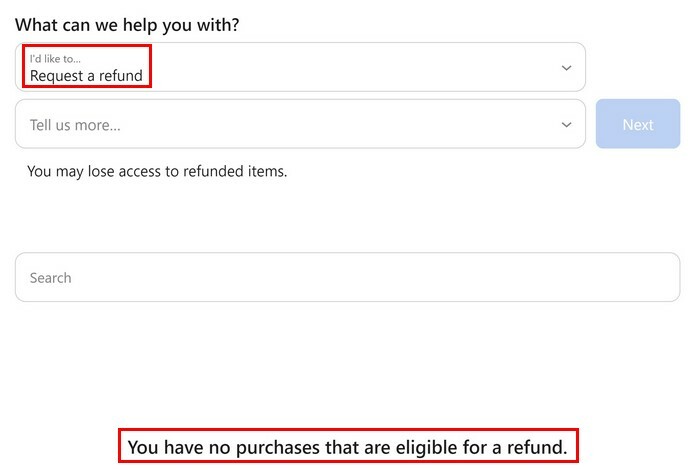
Dopo aver completato le informazioni necessarie, fare clic su pulsante successivo blu continuare. Nella pagina successiva, dovrai farlo scegli quale acquisto vuoi restituire e fare clic su Invia opzione per finire le cose. A questo punto, tutto ciò che puoi fare è aspettare che Apple ti risponda e dovrebbero farlo entro un paio di giorni per dirti se la richiesta di rimborso è stata approvata.
Come richiedere un rimborso sull'Apple Store utilizzando il tuo iPad
I passaggi precedenti ti hanno consentito di richiedere un rimborso accedendo alla pagina Segnala un problema di Apple, ma i passaggi seguenti ti guideranno nella richiesta di rimborso utilizzando l'app App Store. I passaggi sono ancora facili da seguire, ma è sempre fantastico quando hai più di un modo per fare qualcosa. Una volta aperto l'App Store, tocca il tuo immagine del profilo. Se non hai aggiunto un'immagine del profilo, vedrai solo l'icona di una persona.
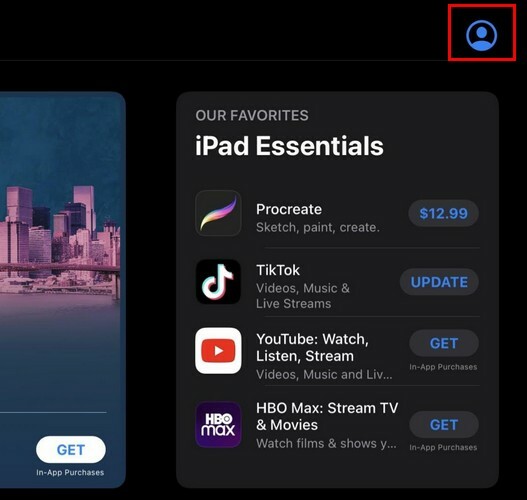
Quando viene visualizzata la finestra Account, toccare il Acquistato opzione e tocca l'app per cui desideri ottenere un rimborso. Scorri verso il basso fino a visualizzare il Segnala un problema opzione e toccala. Il tuo iPad ti chiederà se desideri utilizzare le informazioni del tuo ID Apple per accedere. Ora dovresti essere sulla pagina Segnala un problema di Apple. Vedrai i passaggi esatti che faresti se accedessi da un browser. Dovrai toccare il menu a discesa e scegliere Richiedi un rimborso e il motivo del rimborso.
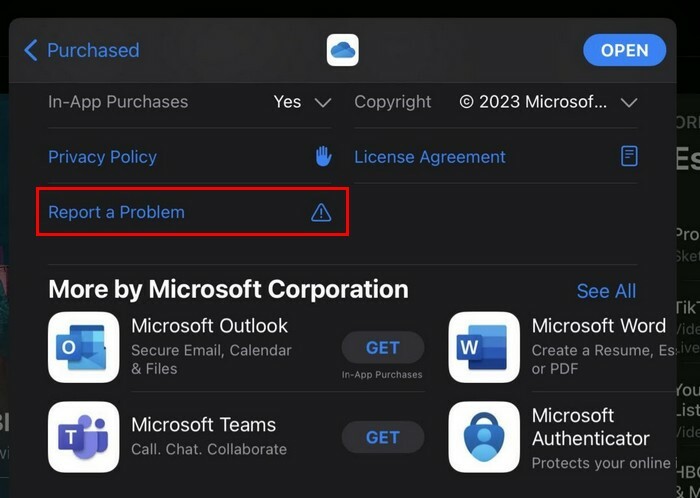
Assicurati che il rimborso venga richiesto il prima possibile. Più tempo passa, maggiore è la probabilità che il reclamo venga negato. Se riscontri problemi con la richiesta di rimborso, assicurati che il pagamento sia andato a buon fine. Le tue informazioni di pagamento potrebbero essere obsolete e l'addebito non è mai stato effettuato. Se ti è stato addebitato un addebito quando non hai acquistato nulla, forse un altro membro della famiglia ha effettuato l'acquisto. Se desideri maggiori informazioni sull'acquisto, puoi sempre accedere alla Cronologia acquisti.
Come accedere alla cronologia degli acquisti su iPad
Nella Cronologia acquisti, puoi ottenere informazioni come la data e l'importo dell'addebito. Devi andare a Impostazioni E tocca il tuo nome in alto a sinistra. Seleziona il Media e acquisti opzione, seguita dal Vedere l'account opzione. Dovrai accedere e toccare il Cronologia degli acquisti opzione. Lì dovresti vedere tutte le app che sono state acquistate e l'importo.
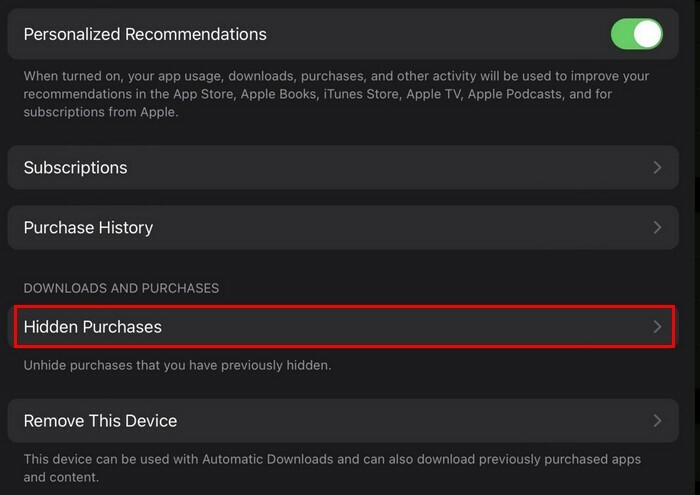
Ulteriori letture
A proposito di ottenere un rimborso, vedi come puoi ottenere un rimborso su Google Play E come puoi iscriverti di nuovo a un'app. A volte per sbarazzarti di un'app, finisci per averne di nuovo bisogno. Non dimenticare che puoi sempre utilizzare la barra di ricerca per cercare altri articoli da leggere.
Conclusione
Ad un certo punto, tutti hanno dovuto restituire qualcosa per qualsiasi motivo. Forse l'app non funziona come dovrebbe o è stata acquistata da suo figlio. Finché l'acquisto non è stato effettuato solo per utilizzare l'app gratuitamente, ci sono buone possibilità che Apple soddisfi la richiesta di rimborso. Il processo non richiede molto tempo, ma dovrai attendere alcuni giorni per ottenere una risposta da Apple. Quante app tornerai? Fammi sapere nei commenti qui sotto e non dimenticare di condividere l'articolo con altri sui social media.